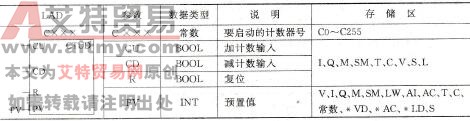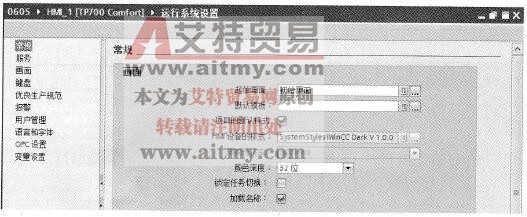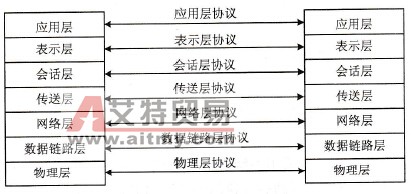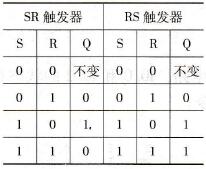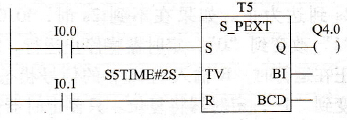您现在的位置是:首页 > PLC技术 > PLC技术
S7-300/400 PLC利用CPU诊断缓冲区进行详细故障诊断
![]() 来源:艾特贸易2017-06-05
来源:艾特贸易2017-06-05
简介建立与 PLC 的在线连接后,在 SIMATIC 管理器中选择要检查的站,执行菜单命令“ PLC ”→“诊断 / 设置”→“模块信息”,如图 5-33 所示,将打开“模块信息”窗口,显示该站中 CPU 的信
建立与PLC的在线连接后,在SIMATIC管理器中选择要检查的站,执行菜单命令“PLC”→“诊断/设置”→“模块信息”,如图5-33所示,将打开“模块信息”窗口,显示该站中CPU的信息。在快速窗口中使用“模块信息”。
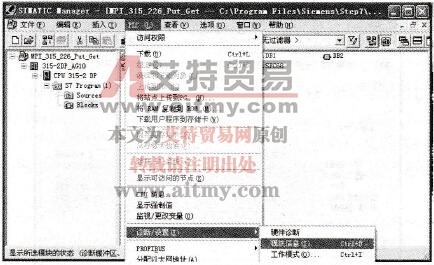
图5-33 打开CPU诊断缓冲区
在“模块信息”窗口中的“诊断缓冲区(Diagnostic Buffer)”选项内,给出了CPU中发生的事件一览表,选中“事件”窗口中某一行的某一事件,下面灰色的“关于事件的详细资料”窗口将显示所选事件的详细信息,如图5-34所示。使用“诊断缓冲区”可以对系统的错误进行分析,查找停机的原因,并对出现的诊断时间分类。
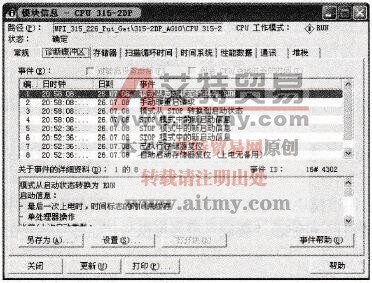
图5-34 模块信息窗口
诊断事件包括模块故障、过程写错误、CPU中的系统错误、CPU运行模式的切换、用户程序的错误和用户用系统功能SFC52定义的诊断事件。
在“模块信息”窗口中,编号为“1”是位于最上面的事件,也是最近发生的事件。如果显示因编程错误造成CPU进入STOP模式,选择该事件,并单击“打开块(Open Block)”按钮,将在程序编辑器中打开与错误有关的块,显示出错的程序段。
诊断中断和DP从站诊断信息用于查找模块和DP从站中的故障原因。
“存储器( Memory)”选项给出了所选的CPU或M7功能模块的工作内存和装载内存当前的使用情况,可以检查CPU或功能模块的装载内存中是否有足够的空间用来存储新的块,如图5-35所示。
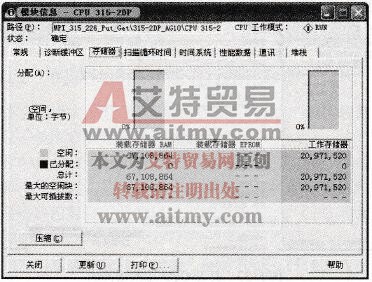
图5-35 “存储器(Memory)”选项
“扫描循环时间( ScanCycle Time)”选项用于显示所选CPU或M7功能模块的最小循环时间、最大循环时间和当前循环时间,如图5-36所示。

图5-36 “扫描循环时间(Scan CycleTime)”选项
如果最长循环时间接近组态的最大扫描循环时间,就会由于循环时间的波动可能产生时间错误,此时应增大设置的用户程序最大循环时间(监控时间)。
如果循环时间小于设置的最小循环时间,CPU自动延长循环至设置的最小循环时间。在这个延长时间内可以处理背景组织块( OB90)。组态硬件时可以设置最大和最小循环时间。
点击排行
 PLC编程的基本规则
PLC编程的基本规则